在网上下载的资源总是会带上各种水印,如果你的电脑上有PDF转换大师,它就能帮你去除各种样式的水印,跟着小编往下看,你就知道去水印的设置方法。 PDF转换大师移除PDF文件水印教
在网上下载的资源总是会带上各种水印,如果你的电脑上有PDF转换大师,它就能帮你去除各种样式的水印,跟着小编往下看,你就知道去水印的设置方法。
PDF转换大师移除PDF文件水印教程
1、首先第一步我们打开软件之后,在软件界面中找到水印管理这个功能模块,找到之后点击进入到其中。
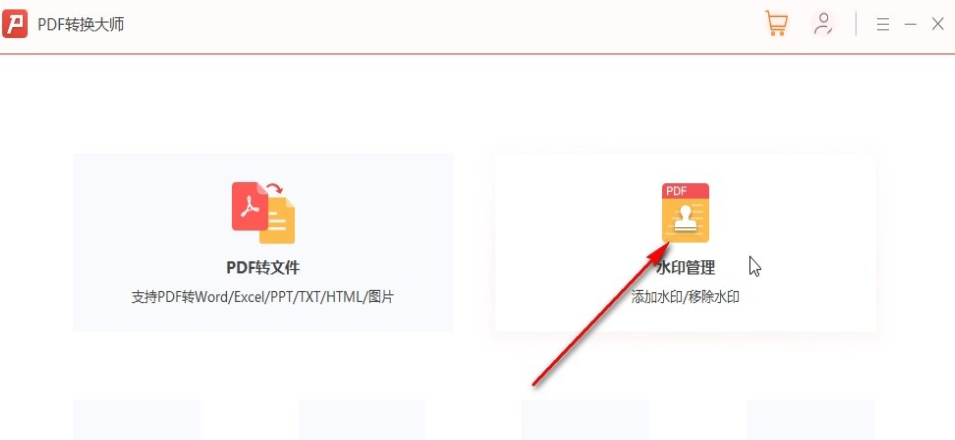
2、点击进入到水印管理界面之后,在界面中点击移除水印这个功能按钮,找到之后点击进入到其中。
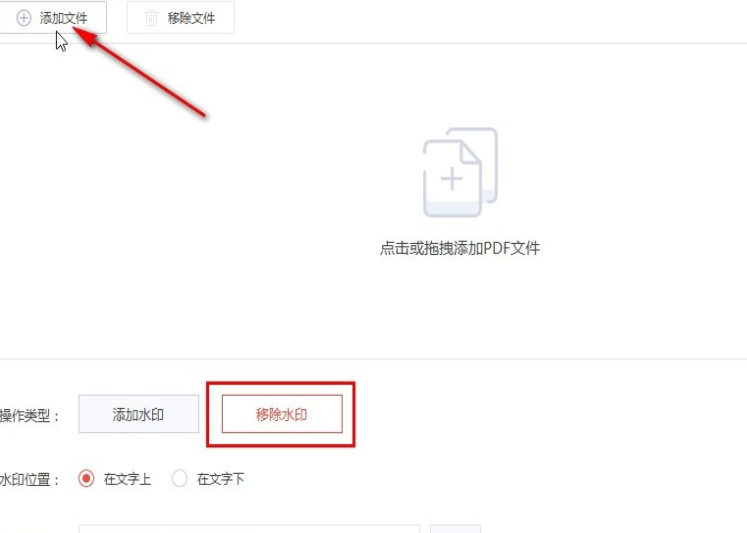
3、下一步点击进入到移除水印的功能界面之后,我们找到想要移除水印的PDF文件,选中之后点击右下角的打开按钮,如下图中所示。
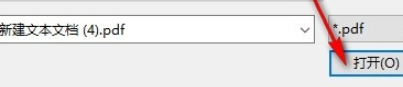
4、点击这个打开按钮之后就可以成功添加文件到软件界面了,然后下一步可以点击下方的水印位置模块,选择想要操作去除水印所在的位置。
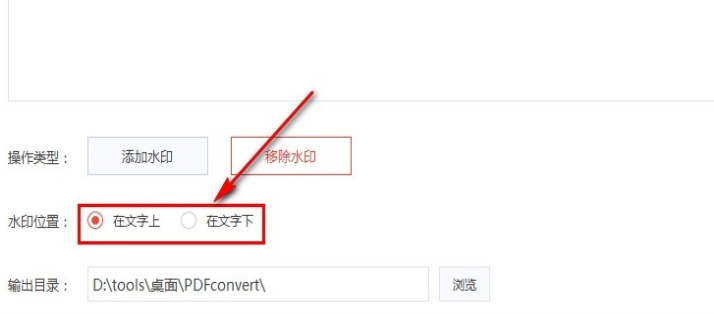
5、设置好水印位置之后,点击下方输出目录的浏览按钮,点击之后在出现的界面中根据自己的需求来选择输出保存位置。
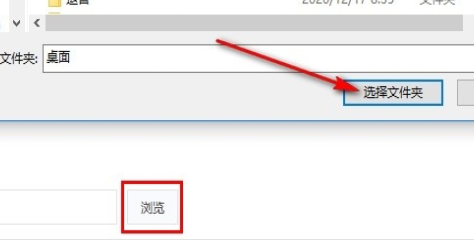
6、最后设置好输出保存位置之后,点击界面右下角的这个开始按钮就可以开始转换PDF文件水印的操作了,等待转换完成即可。
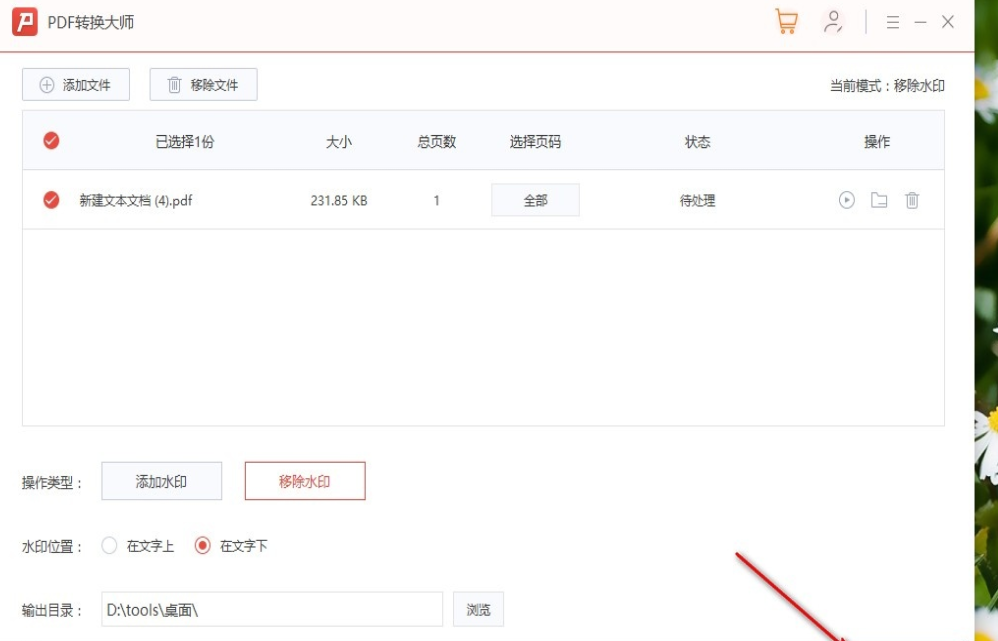
一款好用的软件可以让人在使用设备时的幸福感增添不少,自由互联教程专区旨在为大家带来最实用、最有趣的新鲜资讯。
